Ocultar subtotales
A medida que se van agregando mas campos a la tabla dinámica la lectura de la misma se va tornando más complicada debido a la cantidad de subtotales, pero esto podemos evitarlo ocultándolos, simplemente haciendo clic con el botón derecho sobre el campo y posteriormente en la opción “Subtotal”. En el ejemplo retiramos los subtotales de las columnas: Year y Product group. Con lo que se redujo en gran medida el tamaño de la tabla.
Show Pages
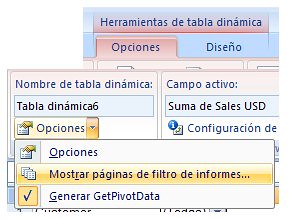

El resultado se verá más o menos como en la imagen (Ejemplo mostrado para Cablecom) se nota mejor en el archivo que puedes descargar desde AQUÍ.
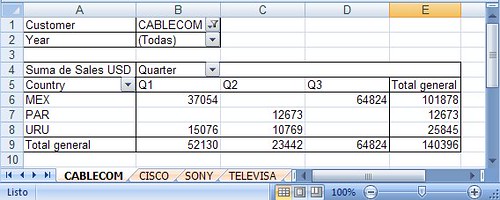
Configuración campo de valor…
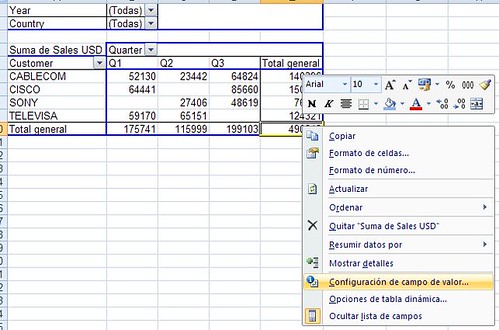
En el menú emergente seleccionaremos la nueva función que deseamos aplicar al campo ya sea un conteo, promedio, producto, etc.

En el ejemplo muestro la opción de suma y conteo sobre el mismo campo (Sales USD)
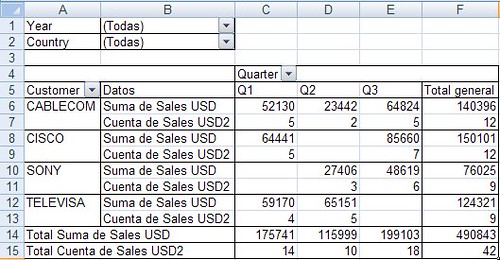
Formato
Excel 2007 cuenta con diferentes tipos de formato previamente definidos, podremos acceder a ellos seleccionando la tabla dinámica y dentro de la ficha “Diseño” eligiendo el más adecuado a nuestras necesidades. Muy sencillo.
Rangos dinámicos
A menudo cuando trabajamos con tablas dinámicas es requerido agregar nuevos registros, pero al hacer esto, nuestra tabla no actualiza el rango lo que ocasiona que estos nuevos datos no se vean reflejados.
Esto se soluciona convirtiendo las celdas de datos en Excel, a una verdadera tabla, simplemente seleccionando el rango, vamos a la ficha insertar y elegimos la opción tabla. Nos preguntara el rango que deseamos, lo seleccionamos si no está definidoy después de hacer clic en aceptar, la tabla quedara creada.
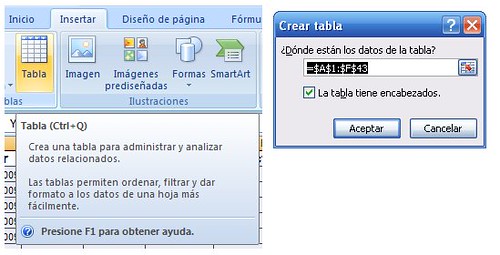
Luego insertamos la tabla dinámica como normalmente lo haríamos, y de ese modo, cada que agreguemos un registro, simplemente actualizando la pivot se agregaran los datos, ya no será necesario cambiar el rango. Como se puede ver en la imagen se agrego un nuevo registro para 2010 y después de actualizar la pivot ya puede verse el nuevo dato.
Dentro de las opciones de las 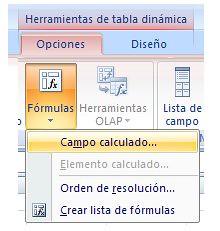 tablas dinámicas podemos también agregar un campo que calcule alguna operación con el uso de otros campos existentes. Por ejemplo podemos calcular el 15% del total de las ventas. Vamos a Herramientas de tabla dinámica, Formulas, Campo calculado.
tablas dinámicas podemos también agregar un campo que calcule alguna operación con el uso de otros campos existentes. Por ejemplo podemos calcular el 15% del total de las ventas. Vamos a Herramientas de tabla dinámica, Formulas, Campo calculado.
En la ventana seleccionamos el campo requerido (Sales USD) de la lista de campos, con doble clic, veremos que se agrega a la formula. Para terminar la operación agregamos el resto de la formula (* 0.15) y haciendo clic en aceptar.
El resultado sería el siguiente:
En los campos calculados solo podemos utilizar operaciones básicas, es decir, no se pueden utilizar formulas como vlookup, IF, etc.
Espero que les gustara acepto sus comentarios y correcciones, que seguro se me fue algo por ahí. Termino preguntando ¿Y tu como haces las tablas dinámicas? ¿Qué añaderias a este tutorial?






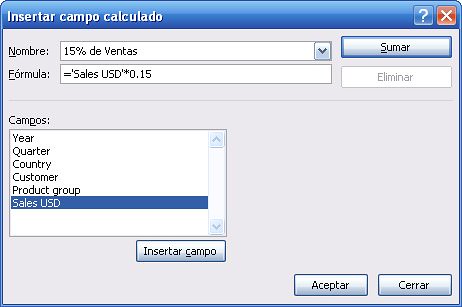

3 comentarios:
muy bueno si se quiere comenzar a usar esta herramienta...
excelente, la verdad muchas gracias
me parece excelente!! muchas gracias, apenas empiezo a usar tablas dinámicas
Publicar un comentario